Come migrare i file PST su Office 365 (Microsoft 365)?
Pubblicato: 2024-10-10Office 365 (Microsoft 365) è un servizio basato su cloud per l'invio di posta elettronica, il calendario, la collaborazione, ecc., fornito da Microsoft. Ciò consente agli utenti di accedere alle e-mail e ad altri dati della casella di posta da qualsiasi luogo e in qualsiasi momento, quando sono connessi alla rete. A causa di questo e di vari altri fattori, le aziende o le organizzazioni passano da piattaforme di posta elettronica locali o basate su desktop a Microsoft 365. Per migrare le email e altri dati delle cassette postali alla piattaforma basata su cloud, è necessario salvare i dati nei file PST , che puoi importare in Office 365. In questo articolo spiegheremo diversi metodi per migrare i file PST su Office 365.
Metodi per migrare i file PST su Microsoft 365
Seguire i metodi spiegati di seguito per migrare i file PST su Office 365 (Microsoft 365).
Metodo 1: migrare i file PST su Office 365 utilizzando il metodo di caricamento in rete
È possibile utilizzare il metodo di caricamento in rete per migrare o importare file PST in Office 365. Ecco la procedura passo passo per importare file PST in blocco in Office 365 utilizzando il metodo di caricamento in rete.
Punti da ricordare:
- Tu (o l'utente che stai utilizzando) devi avere il ruolo di importazione esportazione delle cassette postali e i ruoli dei destinatari della posta assegnati in Office 365.
- I file PST non devono essere più grandi di 20 GB poiché potrebbero influire sulle prestazioni del processo di importazione.
Passaggio 1: creare un processo di importazione PST in Microsoft 365
- Accedi al tuo account Microsoft 365 (Office 365) . Per questo, vai su https://compliance.microsoft.com e accedi utilizzando le credenziali di amministratore.
- Vai a Gestione del ciclo di vita dei dati > Microsoft 365 > Microsoft 365 > Importa .
- Nella scheda Importa , fai clic su + Nuovo processo di importazione . Verrà visualizzata la procedura guidata Nuovo processo di importazione .
- Assegna un nome al processo di importazione e fai clic
- Seleziona il tipo di importazione come "Carica i tuoi dati", quindi fai clic su Avanti .
Passaggio 2: copiare l'URL della firma di accesso condiviso e scaricare lo strumento AzCopy
- Nella finestra Importa dati fare clic su Mostra URL SAS caricamento in rete. Copia l'URL SAS, incollalo in un file di Blocco note e salvalo.
- Fare clic su Scarica AzCopy per scaricare lo strumento.
Passaggio 3: caricare i file PST su Microsoft 365
- Avvia il prompt dei comandi (CMD) come amministratore del tuo sistema.
- Vai alla directory in cui hai scaricato AzCopy.exe.
- Ora esegui il seguente comando:
azcopy.exe copia "<Percorso di origine dei file PST>" "<URL SAS>"
- Vedrai lo stato di avanzamento del processo. Una volta completato il processo di caricamento, verrà visualizzato un messaggio finale che mostra il numero di file PST caricati correttamente su Microsoft 365.
Passaggio 4: creare il file di mappatura PST
Dopo aver caricato i file PST, crea un file CSV con i dettagli delle caselle di posta degli utenti in cui verranno importati i file PST caricati. Per riferimento, è possibile scaricare una copia del file di mappatura PST Import dal sito Web Microsoft.
Passaggio 5: avviare il processo di importazione PST
- Dopo aver caricato i file PST e creato il file di mappatura, torna alla pagina Importa dati e scegli l'opzione " Ho finito di caricare i miei file ". Inoltre, seleziona l'opzione " Ho accesso al file di mappatura ". Quindi, fare clic su Avanti .
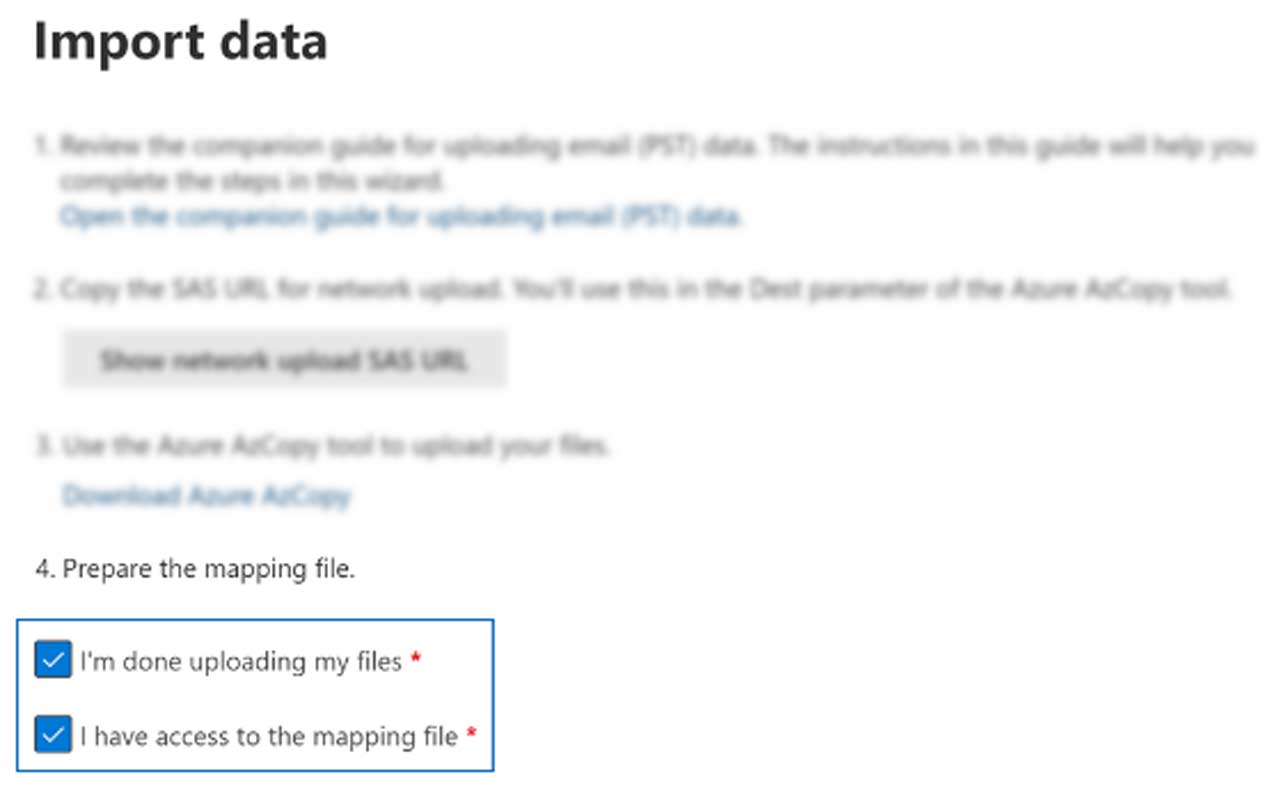

- Nella schermata successiva, carica il file di mappatura CSV e quindi fai clic su Convalida .
- Dopo aver convalidato il file di mappatura, torna alla pagina Importa e seleziona il processo Importa. Fare clic su Importa in Microsoft 365 .
- Selezionare l'opzione desiderata nella finestra Filtra i dati e fare clic su Avanti .
- Fare clic su Importa dati per avviare l'importazione dei file PST. Puoi visualizzare lo stato del processo di importazione nella finestra Importa file PST.
Metodo 2: eseguire la migrazione dei file PST a Office 365 utilizzando il metodo Drive Shipping
Drive Shipping è un altro metodo che puoi utilizzare per migrare i file PST su Office 365. In questo, devi copiare e incollare tutti i tuoi file PST in un disco rigido crittografato con BitLocker e quindi spedire fisicamente questo disco rigido a un data center Microsoft. Una volta ricevuto il disco rigido, caricheranno i file PST in un archivio sul cloud Microsoft. Una volta caricati i file, dovrai creare un processo di importazione PST, creare un file di mappatura CSV e avviare il processo di importazione PST per importare file PST in Microsoft 365 (simile al metodo precedente). Tuttavia, è necessario selezionare l'opzione di spedizione dei dischi rigidi durante la creazione del processo di importazione. È da notare che Microsoft addebita $ 2/GB di dati.
Un modo semplice e veloce per migrare i file PST su Office 365
I metodi sopra indicati per la migrazione dei file PST a Office 365 richiedono molto tempo e sono costosi. Per semplificare il processo e migrare rapidamente i file PST su Office 365, puoi utilizzare un software specializzato per la migrazione da PST a Office 365, come Stellar Migrator per Outlook. È un software molto semplice da usare che migra senza problemi i file PST su Office 365 preservando tutti gli elementi della casella di posta e la struttura delle cartelle. Questo software è disponibile con un piano a consumo. Ciò significa che dovrai pagare solo per il numero di file PST o di caselle di posta di cui desideri migrare a Microsoft 365.
Ecco i passaggi per utilizzare questo software:
- Acquista Stellar Migrator for Outlook (indicando il numero di caselle di posta) dal sito ufficiale e installalo sul tuo sistema.
- Avviare il software.
- Fai clic sull'elenco dei profili per visualizzare tutti i file PST configurati con il tuo profilo. Puoi anche utilizzare l'opzione Scegli manualmente la casella di posta per selezionare il file PST.
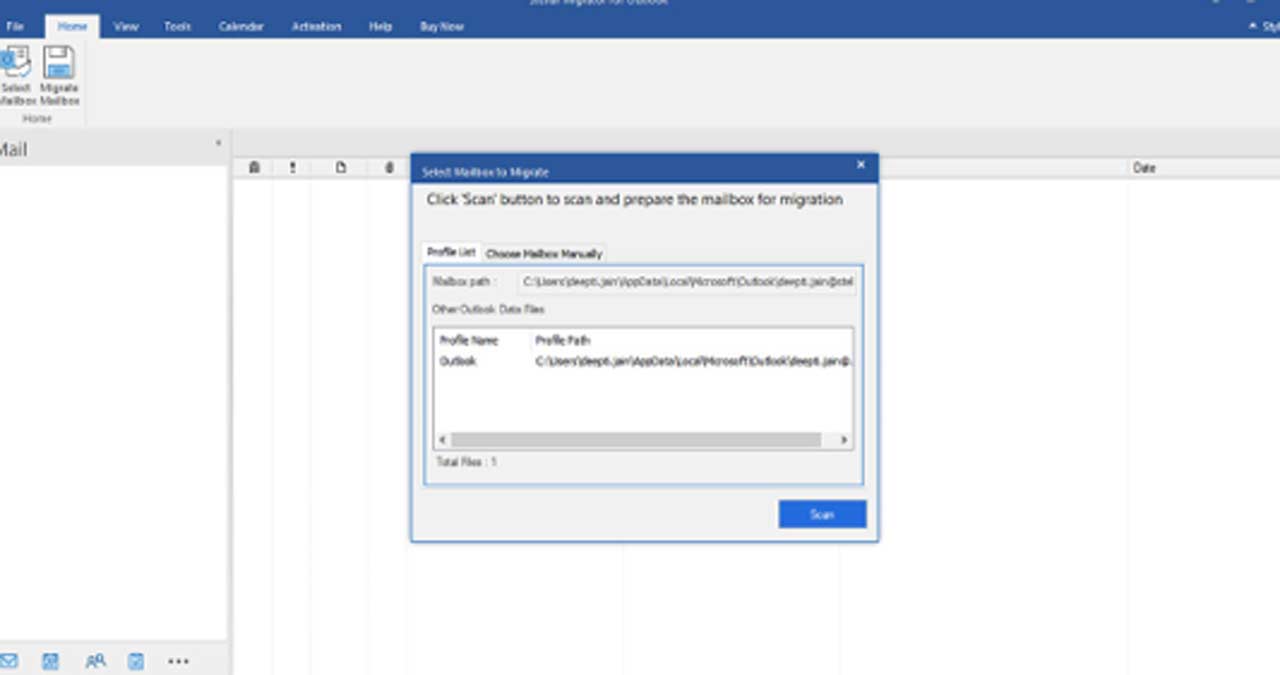
- Dopo aver selezionato il file PST, fare clic su Scansione .
- Ti mostrerà tutti gli elementi nel file PST selezionato al termine del processo di scansione. Scegli gli elementi di cui desideri eseguire la migrazione a Office 365 e fai clic su Migra cassetta postale
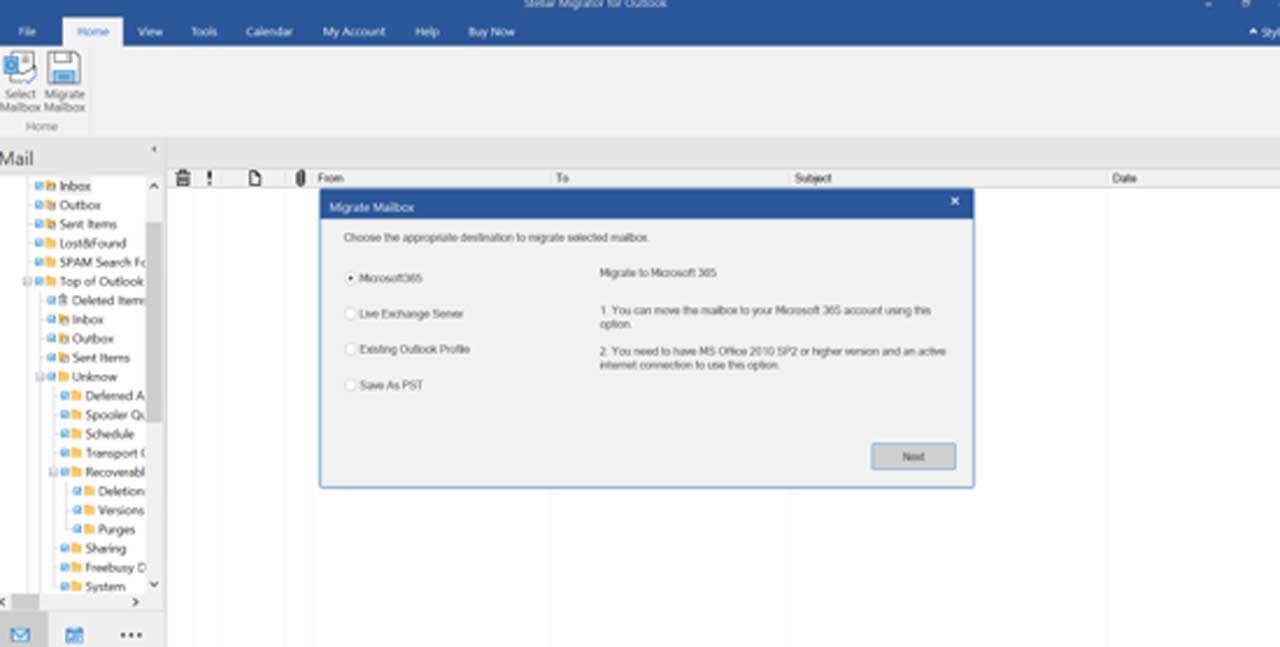
- Il software ti chiederà di inserire le credenziali di licenza del software. Inseriscili e fai clic su Connetti.
- Selezionare quindi Office 365 e fare clic su Avanti .
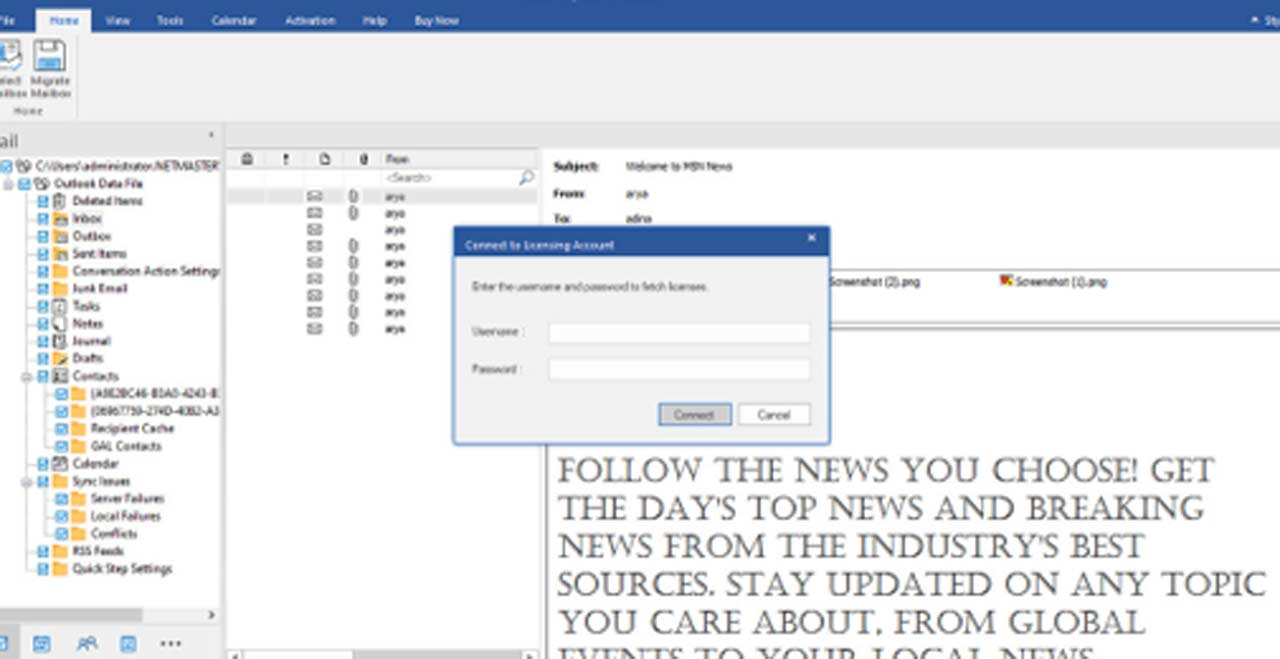
- Nella finestra successiva, inserisci le tue credenziali di Office 365 e clicca su Migra .
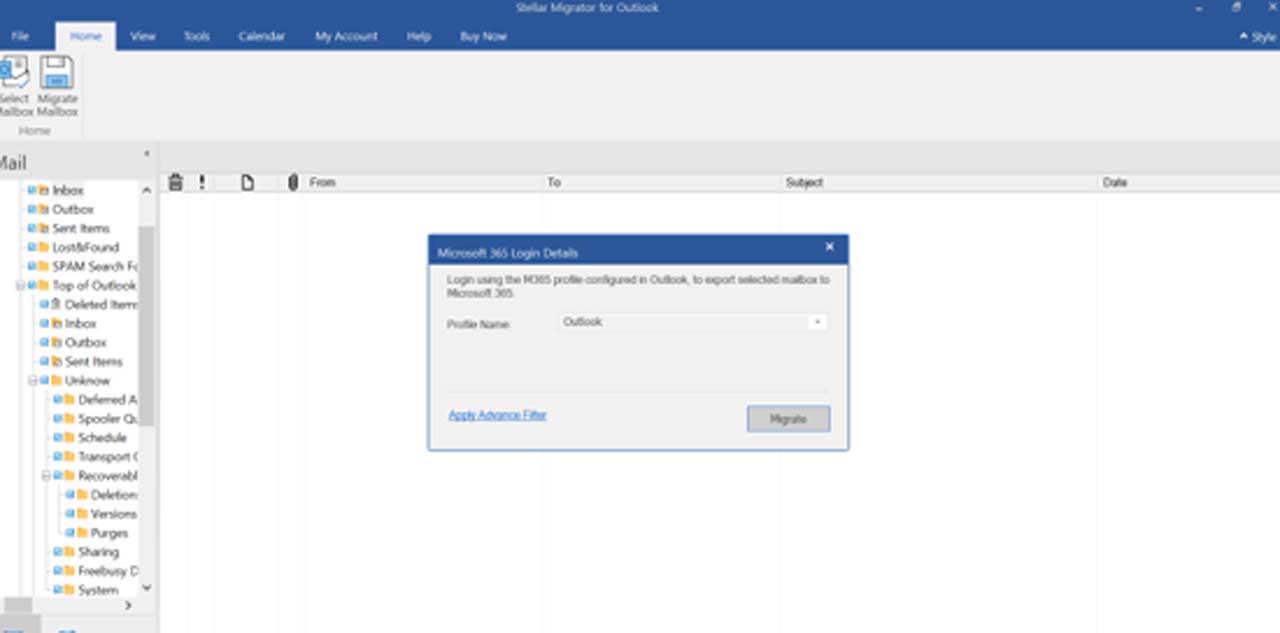
- Il software inizierà a migrare i dati del file PST sull'account Office 365. Una volta completato il processo, fare clic su OK .
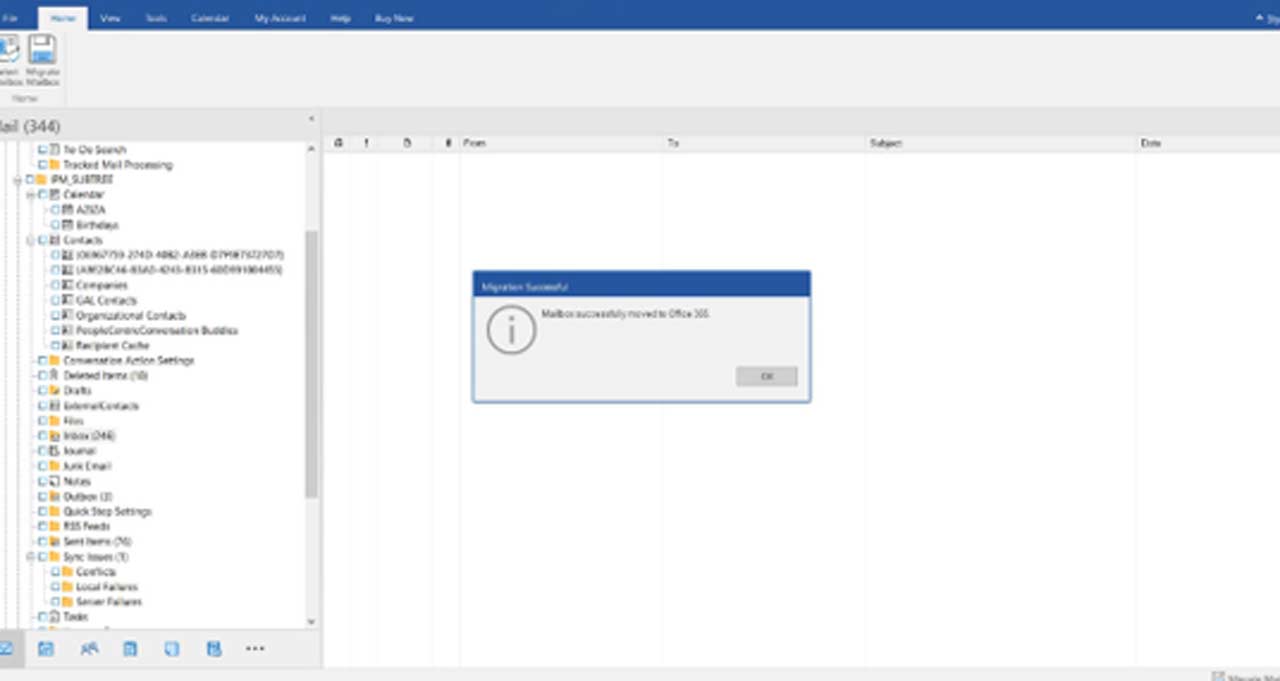
Conclusione
In questo post, abbiamo discusso diversi modi per migrare i file PST su Office 365. È possibile utilizzare il metodo Caricamento in rete o il metodo Drive Shipping per importare file PST in Office 365. Tuttavia, entrambi questi metodi presentano alcune limitazioni e richiedono molto tempo e sforzi. In alternativa, puoi utilizzare un software di migrazione Importa PST in Office 365 di terze parti, come Stellar Migrator per Outlook. Questo software rende la migrazione dei file PST a Office 365 semplice e veloce.


